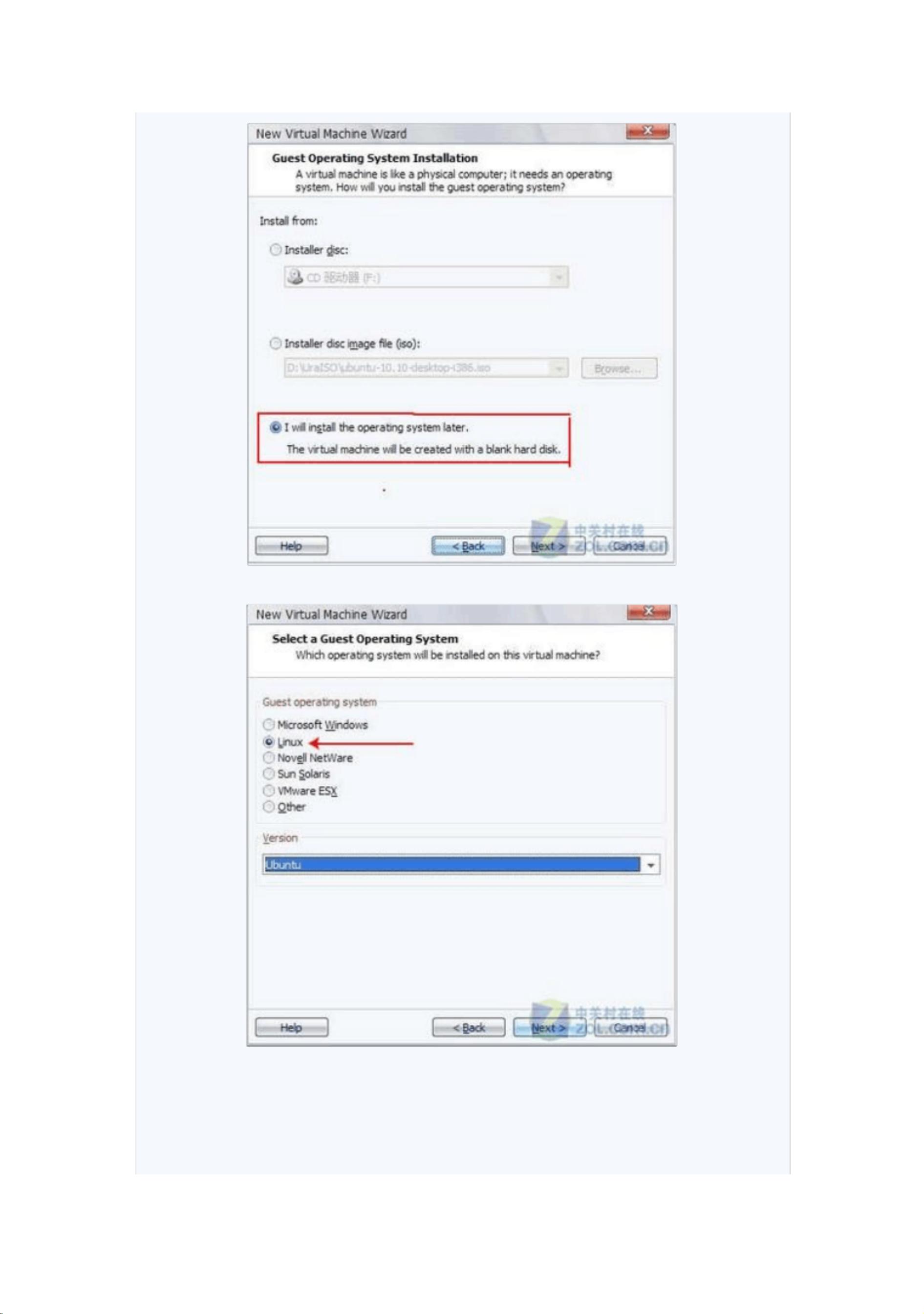Ubuntu Linux虚拟机安装图文教程
版权申诉
144 浏览量
更新于2024-09-04
收藏 5.28MB PDF 举报
“这篇教程详细介绍了如何在Linux环境下使用虚拟机安装Ubuntu 10.10操作系统,主要涉及VMware Workstation的使用。”
在Linux系统中安装Ubuntu 10.10作为虚拟机是一个方便的学习和测试环境,尤其适合对Linux不太熟悉的用户。以下是安装过程的详细步骤:
1. **安装前的准备**:
- 在开始之前,确保你的系统已经更新并且满足运行虚拟机的硬件需求,包括足够的内存和磁盘空间。
- 你需要从Ubuntu官方网站(http://www.ubuntu.com.cn/desktop/get-ubuntu/download/)下载Ubuntu 10.10的ISO镜像文件。
- 同时,你需要下载并安装虚拟机软件。在这个例子中,推荐使用VMware Workstation,可以从VMware的中国网站(http://downloads.vmware.com/cn/d/info/desktop_downloads/vmware_workstation/7_0)获取。
2. **下载与安装虚拟机软件**:
- 安装VMware Workstation后,按照安装向导的提示进行操作,确保软件成功安装到你的Linux系统中。
3. **制作虚拟环境**:
- 启动VMware Workstation,创建一个新的虚拟机。在虚拟机设置中,选择“典型”或“自定义”安装,然后按照向导的步骤进行。
4. **配置虚拟环境**:
- 在虚拟机配置阶段,你需要指定虚拟机的操作系统类型,这里选择Linux,具体版本根据你下载的Ubuntu镜像来选择。
- 配置虚拟机的硬件参数,如分配的内存、处理器数量、网络连接方式(桥接或NAT)以及磁盘大小等。
- 之后,指定Ubuntu ISO镜像文件作为安装媒介。
5. **安装Ubuntu 10.10**:
- 开始虚拟机后,会自动引导进入Ubuntu的安装界面。按照屏幕上的指示进行,选择合适的语言,设置用户和密码,以及分区方式(如自动分区或手动分区)。
- Ubuntu安装过程中可能需要一段时间,期间你可以看到安装进度。
6. **系统安装完成**:
- 安装完成后,虚拟机会自动重启。首次登录Ubuntu系统,你可能会被要求做一些基本的系统设置,如时区、键盘布局等。
- 进入系统后,你可以按照中文使用手册进行进一步的操作,或者参考书籍《鸟哥的Linux私房菜 基础学习篇 第三版》深入学习Linux的使用和管理。
通过这个教程,你不仅学会了如何在Linux上使用虚拟机安装Ubuntu,还了解了虚拟机的基本操作和Ubuntu的基础设置。虚拟机提供了在不改变现有操作系统的情况下体验和学习新系统的便捷方式,对于技术爱好者和开发者来说是一个非常实用的工具。
点击了解资源详情
点击了解资源详情
点击了解资源详情
2021-11-11 上传
2024-03-14 上传
2019-09-12 上传
2022-02-12 上传
2021-09-29 上传
2021-11-05 上传
普通网友
- 粉丝: 4
- 资源: 10万+
最新资源
- 欧拉公式求圆周率的matlab代码-50-Days-of-Euler:基本资料库负责主持和管理50天的Euler2020活动
- MSN Nick Maker-开源
- 山东大学软件项目管理.zip
- eleLearn:elementui原始解析学习
- chrome
- AuxTool-crx插件
- 欧拉公式求圆周率的matlab代码-openGLESbook:OpenGLES计算机图形学简介
- 基于jsp实现的可二次开发MYSQLjsp小网上商城购物系统.zip
- src41stbookofmachinelearning:机器学习算法的数学解析与Python实现配套
- ascii_captcha:PHP类,用于创建和处理ASCII验证码。 不使用图像或图形
- 图像处理-opencv-使用opencv+C++实现查找图像中的正方形物体算法-项目源码-优质项目实战.zip
- request-payload:Node.js模块获取HTTP请求的有效负载
- twacc-开源
- my-portfolio-website:这是我的投资组合网站,在这里我将展示我正在从事的任何有趣的项目
- titanium-googlemaps:Titan在Titanium Mobile上使用Google Maps iOS-SDK
- subscription:使用Laravel的MailChimp电子邮件订阅实现